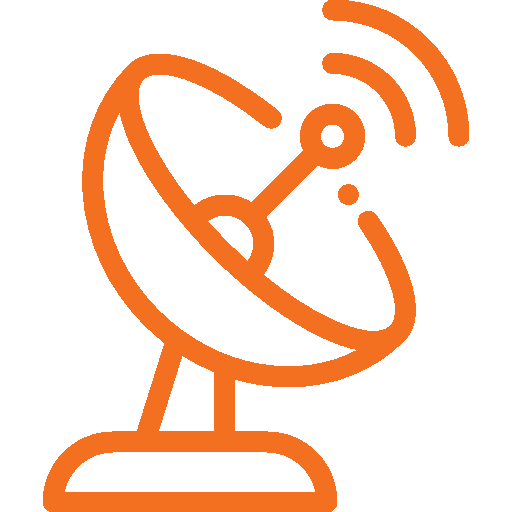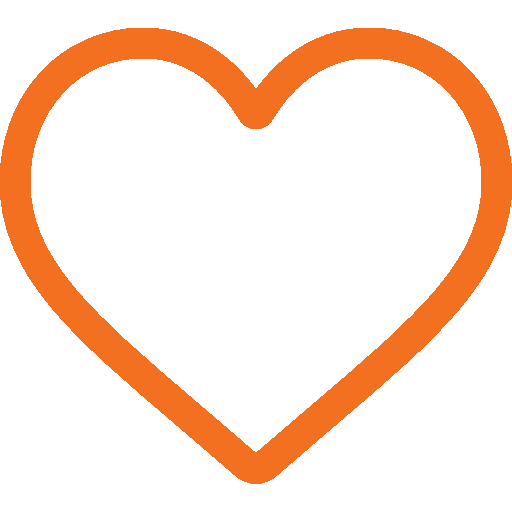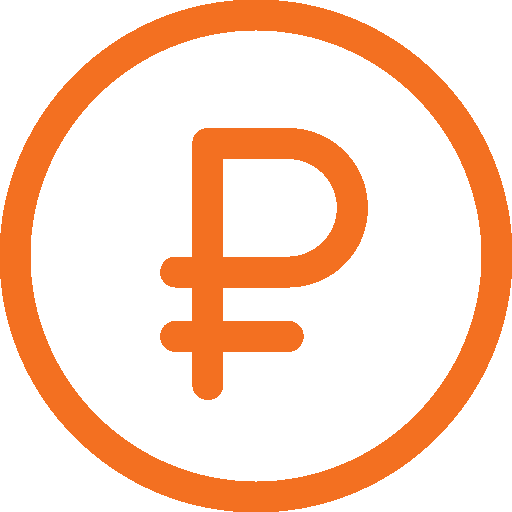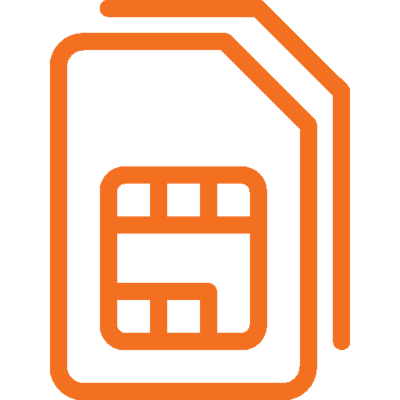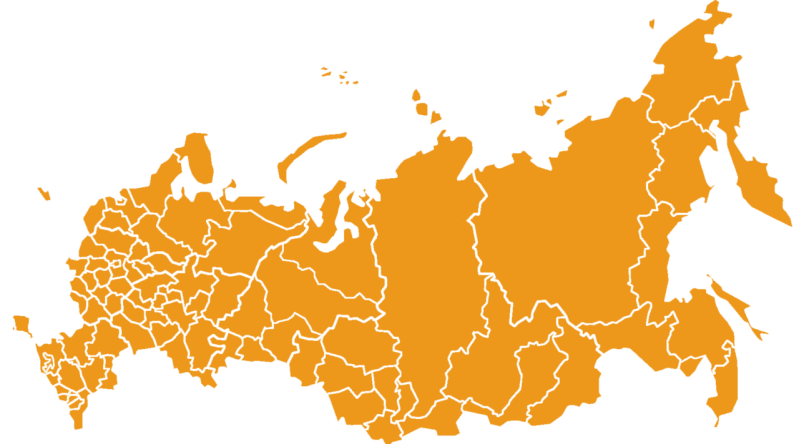- Модем Мотив 4g
- Общие сведения о 4G-модеме
- Краткая информация о провайдере
- Технические характеристики
- Инструкция по подключению
- Что делать, если не работает модем «Мотив»
- Ошибки при отображении страницы управления настройками
- Нет подключения к сети передачи данных
- Как узнать свой номер
- Интернет от мотив wi fi
Модем Мотив 4g
Помимо трех основных операторов мобильной связи и интернета – «Мегафона«, «Билайна» и «МТС», существует также множество других, активно развивающихся компаний всероссийского и местного уровня. Некоторые из них предлагают более выгодные условия в своих регионах, чем «большая тройка» и заслуживают внимания. Одним из таких провайдеров является «Мотив», его действие распространяется на 2 области – Свердловскую, Курганскую, а также Ямало-Ненецкий и Ханты-Мансийский автономные округа. Особенностью «Мотива» является то, что он, как и более крупные операторы, предоставляет свой модем для использования высокоскоростного интернета. В этом материале будет рассказано, что собой представляет вай фай-роутер «Мотив», тарифы Интернет для модема 4G и его настройка.
Общие сведения о 4G-модеме
Основная услуга компании – распространение 4G LTE-интернета и других технологий, связанных с ним. Устройства пользователей в обязательном порядке должны поддерживать этот стандарт. Компания позаботилась обо всех клиентах и готова предоставить им роутер «4G-Мотив» на платной основе. С виду это обычное портативное устройство, которое можно купить в любом салоне сотовой связи. Отличительной особенностью его является то, что оно, как и в случае других операторов, заточено только на работу с «Мотивом».
Больше никаких отличий нет. Подключается аппарат стандартно, через USB-порт. При первом включении, если все прошло успешно, будет открыта папка с файлами. С их помощью устанавливается все необходимое программное обеспечение для корректной работы модема.
Важно! Если папка вдруг не открылась, то на компьютере запрещен автозапуск программ с внешних накопителей. В этом случае перейти в нее нужно самостоятельно: «Проводник» – «Мой компьютер» – «Название модема». Далее с помощью двойного клика запускается установочный файл с инструкцией.
Краткая информация о провайдере
«Мотив» – это торговая марка, которую зарегистрировала компания «Екатеринбургская сотовая связь». До 2002 года она работала под брендом «Билайн», но когда последняя отделилась, был создан новый оператор.
Как и в случае с «большой тройкой», «Мотив» предлагает услуги высокоскоростного интернета со своими условиями, тарифами и пакетными предложениями. С начала 2014 года компания полностью перешла на 4G-стандарт и прекратила поддержку 3G. На данный момент, помимо новейшего поколения сетей, доступно только использование 2G GSM.
Обратите внимание! У «Мотива» достаточно обширный набор тарифных планов, которые способны удовлетворить даже самого требовательного и экономного абонента. Есть дешевые и дорогие тарифы, включающие минуты разговоров и СМС, или без дополнительных опций.
Технические характеристики
На данный момент доступно два модема TS-UM6602 за 2 290 рублей и TS-UM6605 с Wi-Fi за 2690 рублей. Характеристики их практически идентичны:
- поддержка 2G EDGE- и GPRS-стандарта на частоте 1 800 МГц;
- поддержка 4G LTE-стандарта на частоте 1 800 МГц;
- возможность подключения microSD-карт до 32 Гб;
- совместимость с операционными системами Windows (от XP и выше) и MAC OS (10.10);
- наличие режима накопителя благодаря возможности подключения microSD-карты;
- подключение к сети через USB-интерфейс в режиме модема.
Важно! Отличительной особенностью более дорогого аппарата TS-UM6605 является поддержка связи Wi-Fi по стандартам 802.11 b/g/n. Это своего рода подключаемый вайфай-адаптер.
Инструкция по подключению
Работа с любым устройством подобного плана начинается с его подключения в свободный и исправный порт USB. Вся настройка ПО и необходимых драйверов проходит автоматически. Перед использованием модема важно не забыть установить в него сим-карту и microSD.
Если все прошло успешно, требуется перейти в настройки устройства и запустить его в «режиме модема». Так оно будет успешно функционировать в вайфай-режиме. Для подключения к системе передачи данных следует найти раздел «Соединение» и кликнуть по кнопке «Подключить». Важно помнить, что при работе в режиме модема Wifi функционировать не будет.
Чтобы запуститься в режиме беспроводных сетей, необходимо следовать алгоритму:
- обеспечить устройству постоянное питание от «ЮСБ-порта» или зарядного устройства;
- убедиться в том, что «симка» установлена корректно;
- установить модем к USB–порту любого девайса, с которого планируется выходить в сеть;
- начать поиск беспроводных сетей.
Выбирать необходимо сеть с именем «Motiv 4g XXX», где последние цифры будут обозначать MAC-адрес модема. Пароль от сети стандартный и по умолчанию соответствует комбинации цифр «1234567890».
Изменить название сети, код доступа и другие параметры можно в веб-интерфейсе, в который можно перейти из любого браузера. Для этого достаточно вписать в поисковую строку адрес настроек и войти под своей базовой учетной записью с логином и паролем «admin».
Что делать, если не работает модем «Мотив»
Часто бывает, что не все так гладко и просто. Самыми частыми ошибками в работе устройства являются сбои при подключении и в управлении конфигурациями. Возможно, и сам аппарат неправильно вставлен в порт или несовместим с операционной системой ПК абонента.
Ошибки при отображении страницы управления настройками
Если модем подключен нормально, и сигнал от него есть, но по каким-то причинам он не может перейти на страницу настроек по указанному выше адресу, можно попробовать выполнить следующие действия:
- обновить страницу на клавишу F5 или другим методом;
- открыть и закрыть браузер, попробовав войти снова;
- проверить наличие доступа к интернету;
- попробовать открыть настройки в другом браузере;
- перезагрузить компьютер.
Нет подключения к сети передачи данных
Если произошла ошибка, заключающаяся в отсутствии подключения к интернету, то первым делом нужно пройтись по следующим пунктам и понять причину:
- сим-карта установлена некорректно;
- модем испорчен;
- услуги по предоставлению интернета не подключены или не оплачены;
- возможно, установлен режим подключения настроек сети вручную;
- включена опция проверки пин-кода, которую нужно деактивировать.
Как узнать свой номер
Существует четыре способа узнать свой номер сим-карты:
- отправить пустое СМС на номер 1024 и получить ответ так же в виде сообщения;
- выполнить USSD-команду *104*28# и дождаться ее обработки;
- обратиться в центр поддержки по номеру 611 и узнать интересующие данные у оператора;
- зайти в онлайн-кабинет «Лиса» по адресу lisa.motivtelecom.ru.
Таким образом, настройка модема «Мотив» отличается легкостью и простотой. Несмотря на это, могут возникать некоторые трудности с маршрутизатором и портативными устройствами, решить которые также несложно. Если настроить все правильно, можно спокойно раздавать безлимитный интернет. Есть возможность и разлочить, то есть прошить устройство. Это позволит поменять в нем «симку» на любую другую.

Подгорнов Илья Владимирович Всё статьи нашего сайта проходят аудит технического консультанта. Если у Вас остались вопросы, Вы всегда их можете задать на его странице.
Интернет от мотив wi fi
Мотив заключил договоры о роуминге со всеми операторами мобильной связи. В результате абонент Мотив всегда на связи там, где есть сеть хотя бы у одного из них.
Абоненты Мотив в поездках по России могут выбирать к какой сети подключить свой смартфон. Если не хотите разбираться в ручных настройках, переведите смартфон в режим автоматического поиска сети и он сам выберет лучшую.
Вы сохраняете свой номер, банковские СМС найдут вас в любом месте, а входящие звонки всегда бесплатны. Цены на услуги связи в национальном роуминге не зависят от того, к какой сети вы подключились, и одинаковы для абонентов всех тарифных планов. Обратите внимание, что в ряде случаев списание за оказанные услуги может происходить с опозданием.
В каждом смартфоне есть слот для второй сим-карты, вставьте туда Мотив и будете всегда на связи. Если у вас iPhone, то подключайте eSIM. Сим-карту можно купить в интернет-магазине компании, салонах связи, отделениях Почты России, Роспечати.
Мотив заключил договоры о роуминге со всеми операторами мобильной связи. В результате абонент Мотив всегда на связи там, где есть сеть хотя бы у одного из них.
Абоненты Мотив в поездках по России могут выбирать к какой сети подключить свой смартфон. Если не хотите разбираться в ручных настройках, переведите смартфон в режим автоматического поиска сети и он сам выберет лучшую.
Вы сохраняете свой номер, банковские СМС найдут вас в любом месте, а входящие звонки всегда бесплатны. Цены на услуги связи в национальном роуминге не зависят от того, к какой сети вы подключились, и одинаковы для абонентов всех тарифных планов. Обратите внимание, что в ряде случаев списание за оказанные услуги может происходить с опозданием.
В каждом смартфоне есть слот для второй сим-карты, вставьте туда Мотив и будете всегда на связи. Если у вас iPhone, то подключайте eSIM. Сим-карту можно купить в интернет-магазине компании, салонах связи, отделениях Почты России, Роспечати.
Если автоматически выбранная сеть вас не устраивает, выберите другую в ручном режиме. Это не сложнее, чем выбрать сеть Wi-Fi.
В случае если ваш смартфон перестал ловить связь в поездках по России, то перезагрузите устройство. Если после перезагрузки сеть не появилась, то выберите оператора в ручном режиме.
Роуминг включён у всех абонентов по умолчанию, но вы могли его отключить самостоятельно. Проверить, включен ли он, можно в приложении, личном кабинете на сайте или по номеру 8 800 240 0000. Если вы пользуетесь другим оператором связи, переходите в Мотив со своим номером или подключите ещё одну SIM-карту.
Для пользования Интернетом в роуминге в некоторых телефонах требуется дополнительно включить функцию « Роуминг данных » в настройках телефона.
Вы можете использовать:
Полный доступ к сети Интернет — «LTE/GPRS/EDGE». Точки доступа (APN) – inet.ycc.ru (полный доступ к сети Интернет).
Обращаем внимание, некоторые телефоны (iPhone, Blackberry, смартфоны с ОС Android и т.д.) могут регулярно «самостоятельно» выходить в Интернет.
Для предотвращения непредвиденных расходов на мобильный интернет при использовании Wi-Fi владельцам мобильных устройств Apple iPhone и iPad с операционной системой iOS 9 советуем отключить функцию « Помощь с Wi-Fi ».